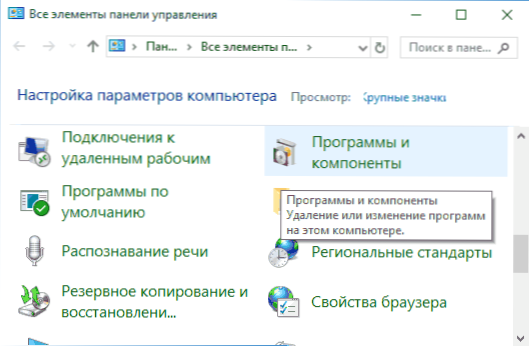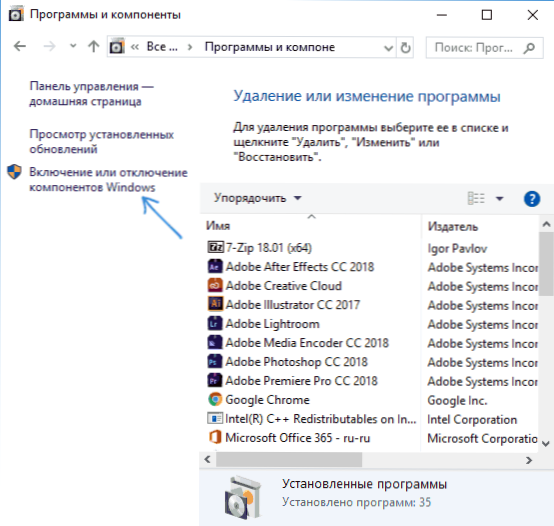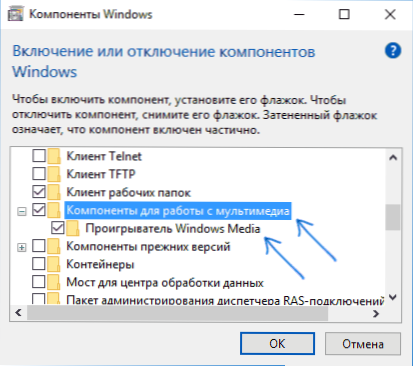У цій інструкції докладно про те, як завантажити і встановити Media Feature Pack для Windows 10, 8.1 і Windows 7 x64 і x86, а також про те, що робити, якщо Media Feature Pack не встановлюється.
У цій інструкції докладно про те, як завантажити і встановити Media Feature Pack для Windows 10, 8.1 і Windows 7 x64 і x86, а також про те, що робити, якщо Media Feature Pack не встановлюється.
Для чого це потрібно? - Деякі ігри (наприклад, GTA 5) або програми (iCloud і інші) при установці або запуску можуть повідомити про необхідність встановити Media Feature Pack і без наявності цих компонентів в Windows не працюватимуть.
Як завантажити установник Media Feature Pack і чому він не встановлюється
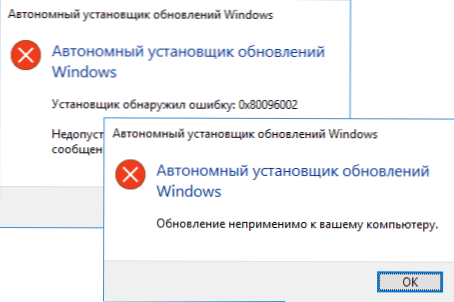
Більшість користувачів, зіткнувшись з помилками і необхідністю установки мультимедійних компонентів Media Feature Pack швидко знаходять необхідні установники на сторонньому сайті або на офіційному сайті Майкрософт. Завантажити Media Feature Pack можна тут (Не завантажуйте, поки не прочитаєте далі):
- https://www.microsoft.com/en-us/software-download/mediafeaturepack - Media Feature Pack для Windows 10
- https://www.microsoft.com/en-us/download/details.aspx?id=40744 - для Windows 8.1
- https://www.microsoft.com/en-us/download/details.aspx?id=16546 - для Windows 7
Однак, в більшості випадків Media Feature Pack не встановлюється на комп'ютер, а при установці ви отримаєте повідомлення про те, що "Оновлення не застосовується до вашого комп'ютера" або помилку Автономного установника оновлень "Монтажник виявив помилку 0x80096002" (можливі і інші коди помилки, наприклад 0x80004005 ).
Справа в тому, що ці установники призначені тільки для редакцій Windows N і KN (а у нас мало у кого є така система).На звичайних же Домашньої, Професійної або Корпоративної версії Windows 10, 8.1 і Windows 7 Media Feature Pack вбудований, просто відключений. І його можна включити без завантаження будь-яких додаткових файлів.
Як включити Media Feature Pack в Windows 10, 8.1 і Windows 7
Якщо якась програма або гра вимагає встановити Media Feature Pack в звичайній редакції Windows, це майже завжди означає, що у вас відключено Мультимедіа компоненти і (або) Програвач Windows Media.
Щоб включити їх, виконайте наступні прості кроки:
- Відкрийте панель управління (у всіх версіях Windows це можна зробити через пошук, або натиснувши клавіші Win + R, ввівши control і натиснувши Enter).
- Відкрийте пункт "Програми та засоби".
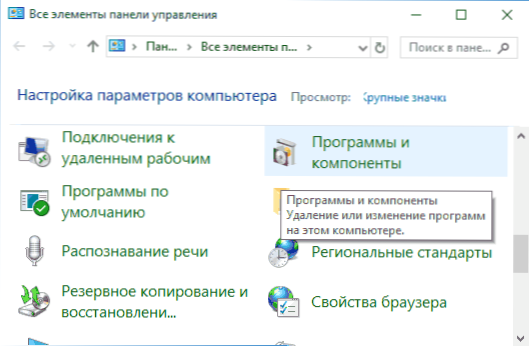
- Зліва виберіть пункт "Включення або відключення компонентів Windows".
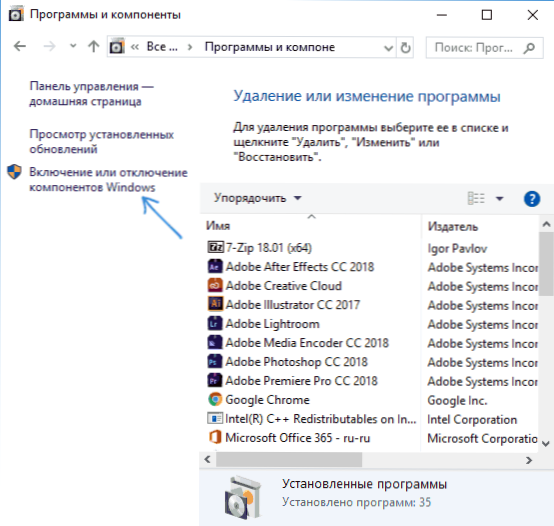
- Увімкніть "Компоненти для роботи з мультимедіа" і "Програвач Windows Media".
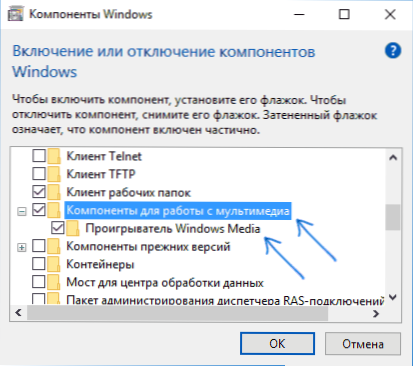
- Натисніть кнопку "Ок" і дочекайтеся завершення установки компонентів.
Після цього Media Feature Pack буде встановлений на вашому комп'ютері або ноутбуці і GTA 5, iCloud, інша гра або програма більше його не зажадають.